Wallpaper Engine. Создание простых, анимированных обоев.
Сегодня я расскажу вам, как сделать простые, онемечные(можно не только аниме, но и на другую тематику. тут уж на что фантазии хватит :D) обои и обмазыватся подписчиками.
1 шаг: поиск картинки.Вы можете взять совершенно любую пикчу из сети интернет, в WE(Wallpaper Engine) вас не забанят за АП, если вы не будете использовать ваши обои в коммерческих целях.Слова разработчика программы:
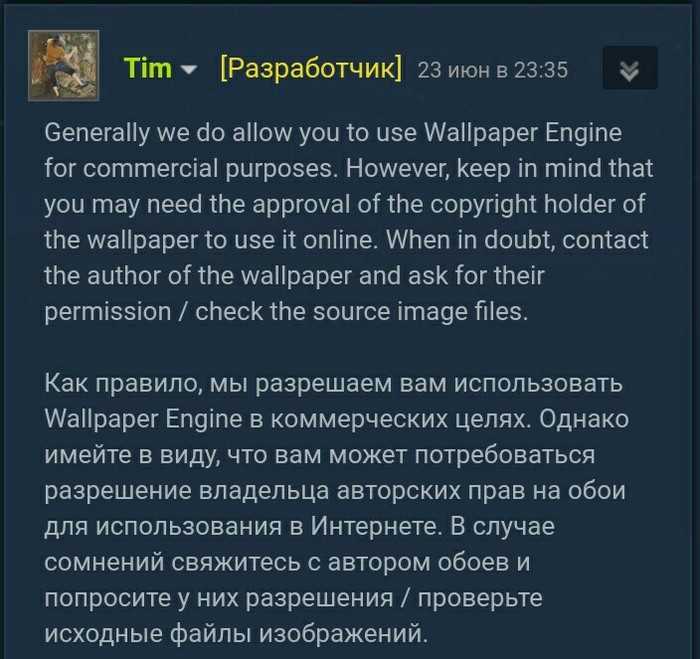
2. подгон фото под FullHD или другое, нужное для вас качество (если нашли изображение не того размера, который вам нужно)
все просто: для этого есть много программ, а так же онлайн сервисов. Но, к сожалению, онлайн сервисы для изменения разрешения изображения немного урезают качество, так что этот способ сразу же отходит на второй план.
из программ могу посоветовать только то, чем сам пользуюсь: фотошоп и Paint tool SAI
там все просто, объяснять не буду.
3. Покупаем программу, запускаем.
Далее видим такую картину:
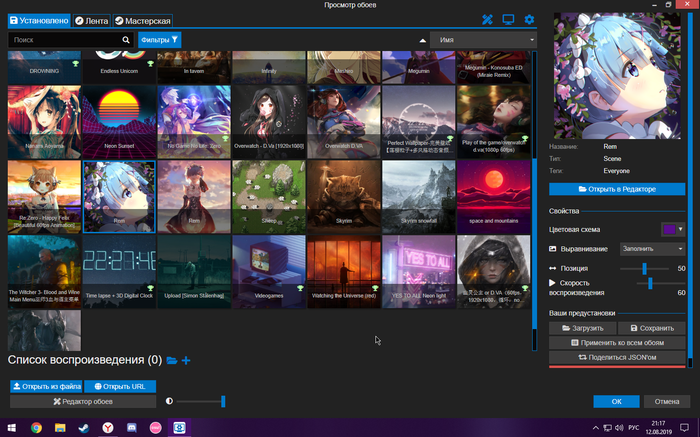
4. Нам нужен редактор обоев, он находиться в правом нижнем углу. Нажимаем.
У нас открывается редактор. Нажимаем на создать обои и выбираем заранее найденное изображение.
Далее видим такую картину:
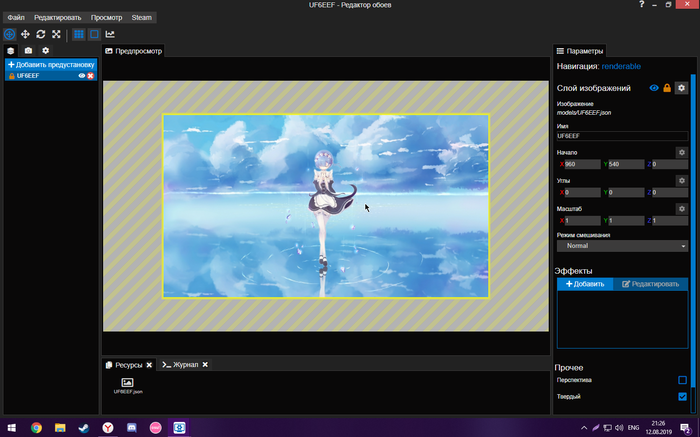
чтобы обои не казались чересчур статичными, используем эффект тряски: для этого сначала нужно немного увеличить изображение, чтобы эффект тряски не выходил за пределы изображения. Для этого нажимаем по нашему файлу(он находиться слева) правой кнопкой мыши и жмем по «разблокировать»
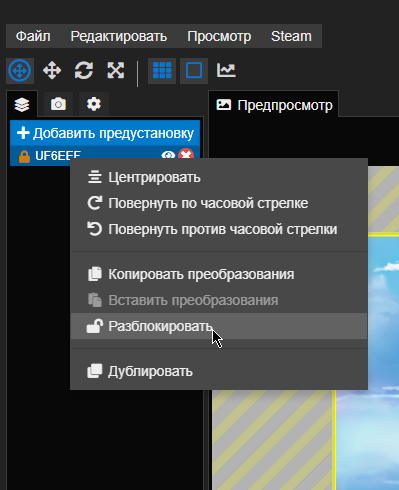
после чего мы уже можем двигать изображение как нам удобно. Нам же его нужно немного увеличить.
примерно вот так:
P.S. для того, чтобы пропорционально уменьшить нажмите на маленький квадратик по середине и потяните вверх.
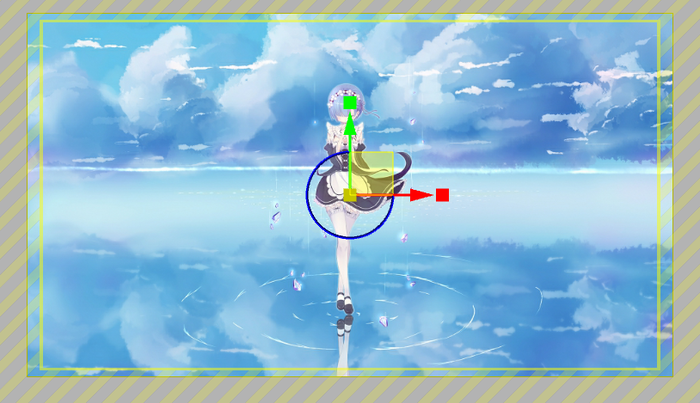
Переходим в настройки проекта(вкладка, похожая на шестеренку в левом верхнем углу экрана)
и поставьте галочку на «тряска камеры»
далее уменьшите скорость, т.к. идет слишком сильная тряска. Самая оптимальная скорость, как по-моему — 1.18.
5. Дальше проще — нужно выбрать эффекты ваших обоев. Они находяться левее настроек проекта(значок похож на слои)
И жмем на кнопку «Добавить предустановку»
В конце всё легко: добавляете эффект, настраиваете его, добавляете ещё эффект и так по новой.
6. Не спешите сразу же опубликовывать обои, после того, как добавили все нужные вам эффекты. Сначала посмотрите, как они будут выглядеть в полном размере. Для этого нажмите на «файл» левом верхнем углу и на «применить обои». Если вас все устраивает — нажимайте на «Steam» и «Подготовить к публикации».
Пишете название, описание, делаете скриншот для предпросмотра, устанавливаете жанр и возрастное ограничение.
Пять бесплатных приложений для установки живых обоев на Андроид
Изображения на экране телефона, которые постоянно двигаются называются «живыми обоями». Включаются они встроенными инструментами или через программу, предназначенную для установки видео на обои. Мы подобрали для вас пять лучших и бесплатных приложений для установки живых изображений на Андроид.
5. Матрица живые обои
Developer:
Price: Free
Программа ставит живые обои в формате матрицы (постоянно движущиеся столбцы). Человек сам выбирает символы, которые будут показаны, меняет их цвет или скорость падения, изменяет цвет фона, а также сменяет направление.
«Матрица» — одно из самых простых и удобных приложений. Мало весит и быстро устанавливается. А самое главное, в приложении нет навязчивой рекламы. Интерфейс полностью русифицирован.
4. Video Wallpaper – Установить видео как обои
Developer:
Price: Free
Ещё одно удобное приложение для замены статичных картинок на видеоряд. Функционала программы вполне достаточно для установки живых обоев на Андроид.
Пользователю предлагается огромный выбор возможностей: обои из сохранённых на устройство файлов, онлайн видеообои. При этом здесь есть онлайн-каталог (абстракция, животные, комичные, праздничные и другие), что делает подбор анимации гораздо удобнее.
Кроме этого, по желанию в меню можно выбрать 4К, 4D или 3D картинки. А если пользователь ищет что-то конкретное, ему поможет строка поиска.
3. Настоящий аквариум — живые обои
Developer:
Price: Free
Что может быть более завораживающим, чем наблюдение за неспешным движением рыбок в аквариуме? И если прямо сейчас вы не можете позволить себе покупку живых рыб, приложение «Настоящий аквариум» станет хорошей альтернативой. После установки программы пользователю предлагается на выбор более 10 различных аквариумов и более 15 видов рыб, которые можно установить в качестве подвижных изображений на рабочий стол мобильного.
Кроме этого, при помощи дополнительных настроек можно включить:
- Вибрацию – телефон вибрирует при касании на рыбку;
- Встряхивание – рыбы пугаются, если встряхнуть телефон;
- Скорость – изменяется скорость движения;
- Звук пузырьков – фоновый звук лопающихся пузырьков воды;
- Свет – лучи света через воду.
Приложение для установки обоев на телефон «Настоящий аквариум» предоставляется бесплатно. Реклама периодически появляется, но не мешает стабильной работе.
2. GRUBL: живые обои 4Κ и рингтоны
Developer:
Price: Free
Программа «GRUBL» предназначена не только для установки картинок на телефон, но и для добавления мелодий. При этом звук можно изменить как на входящем звонке, так и на будильнике или уведомлениях.
Дополнительные возможности:
- Автосменщик – анимация меняется при каждом включении экрана.
- Поиск по цвету – позволяет подобрать варианты анимации по цвету.
- AMOLED -настоящий цвет для движущихся 3D анимаций.
- Своё фото – можно установить любой свой видеоролик.
- Визуальные эффекты – позволяет накладывать поверх ролика дополнительный эффект (дождь, снег).
Значительное отличие приложения от аналогичных – это возможность выбора двух различных вариантов живых обоев одновременно. Первые включаются в режиме рабочего стола, вторые – в режиме заблокированного экрана.
1. ЖИВЫЕ ОБОИ блокировка, рингтоны — W. Engine
Developer:
Price: Free
Последнее в списке классных приложений – это «ЖИВЫЕ ОБОИ блокировка, рингтоны — W. Engine». Как и предыдущее приложение, оно позволяет заменить картинку на экране мобильного, установить мелодию звонка, заменить звук будильника, уведомлений и сообщений.
Помимо возможности отсортировать анимации по категориям, что могут и любые другие программы, функционал включает:
- Сохранение аккаунта для использования программы на других устройствах;
- Добавление понравившихся вариантов в «избранное»;
- Предварительный просмотр;
- Публикация собственного контента (которым можно поделиться с другими пользователями);
- Автоматическая смена двигающихся изображений.
Программа бесплатная. Но при желании, пользователь может оплатить аккаунт, и тогда возможности будут совсем безграничны.
Итак, описанные программы помогут быстро и легко установить видео на обои. Всё, что остаётся пользователю, это наслаждаться полученным результатом.
- Приложения для скачивания фильмов на Андроид: ТОП-4 лучших
- Приложения для покупки квартиры и поиска жилья: ТОП-8 лучших
Метод 2: Использование Adobe Photoshop
Photoshop – одна из самых известных программ для редактирования изображений, известная во всем мире. Как мы знаем, GIF-файлы – это серия объединенных изображений, поэтому мы можем разделить их в Photoshop, чтобы редактировать каждый кадр отдельно. Если у вас нет Photoshop, вы можете использовать программу GIMP, которая работает очень похоже на Photoshop. Выполните следующие шаги, чтобы сделать прозрачный фон для GIF:
Примечание: если кадры на временной шкале отображаются правильно после выполнения всех операций редактирования в слоях, пропустите шаги 5 и 6.
- Откройте приложение Photoshop, дважды щелкнув ярлык или выполнив поиск с помощью функции поиска Windows.
- Теперь нажмите на меню «Файл» в строке меню и выберите опцию «Открыть». Перейдите к файлу GIF и откройте его.Открытие файла в фотошопе
- Вы можете видеть, что каждый кадр открывается как слой на панели слоев. Выберите инструмент Magic Wand (или нажмите W), а затем выберите фон для каждого слоя. При нажатии кнопки Backspace или Delete будет удалена выбранная область.Примечание. Вы также можете щелкнуть меню Windows в строке меню и выбрать опцию «Временная шкала». Это откроет временную шкалу, через которую вы можете воспроизводить и просматривать свой файл GIF.Удаление фона для каждого слоя
- Это займет некоторое время, если у GIF сложный фон. После этого вы можете проверить рамки временной шкалы, чтобы увидеть, не совпадают ли они и не совпадают.Примечание: иногда редактирование может испортить временную шкалу, и во всех кадрах будет отображаться одно и то же изображение. Это также сохранит GIF как одно изображение.
- Если кадры совпадают, выберите первый кадр, удерживайте клавишу Shift, а затем выберите последний кадр. Это выберет все кадры. Теперь щелкните значок меню в правом верхнем углу панели «Таймлайн» и выберите параметр «Удалить кадры». Это удалит все неправильные кадры.Удаление испорченных кадров
- Теперь снова щелкните значок меню на панели «Таймлайн» и выберите «Создать кадры из слоев». Это позволит правильно создать все рамки по слоям.Изготовление рамок из слоев
- Теперь щелкните меню «Файл» в строке меню и выберите «Экспорт»> «Сохранить для Интернета». Затем выберите «Форматировать как GIF», выберите качество GIF-изображения в раскрывающемся меню «Предустановки» и нажмите кнопку «Сохранить».Сохранение отредактированного GIF
- Назовите файл и выберите расположение для файла. На этом завершится процесс удаления фона из файла GIF.
Программы для Windows, мобильные приложения, игры — ВСЁ БЕСПЛАТНО, в нашем закрытом телеграмм канале — Подписывайтесь:)
2 ответа
4
Лучший ответ
Android не поддерживает GIF. В качестве обходного решения Android предлагает Animation List/AnimationDrawable. Вам нужно будет преобразовать GIF в отдельные фреймы .
Этот GIF можно разбить на свои фреймы:
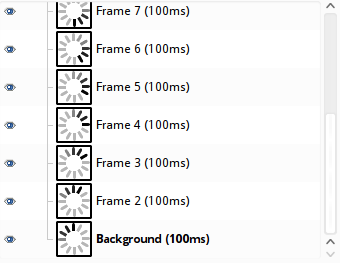
Сохраните их как frame01.png, frame02.png и т.д. и создайте XML файл анимационного списка, скажем, progress_animation.xml
Чтобы начать анимацию, вам нужно отнести изображение к и вызвать на нем
Другой способ:
Android предоставляет класс . Этот класс способен декодировать и воспроизводить InputStreams. Поэтому для этого подхода вы создадите класс и наследуете его от :
Подробнее об этом читайте в:
Ссылка:
29 март 2015, в 04:01
Поделиться
2
GIF не работают на платформе Android, к которой привыкли люди.
Вместо того, чтобы использовать GIF, попробуйте выполнить следующие действия для анимации фона:
- Получить ссылку на виджет, фон которого вы хотите анимировать. Например
- Удалить контент, чтобы отображался только фон.
- Установите собственный фон в свой вид.
- Установите анимацию в свой вид
- Анимация вашего представления
И ты туда. В официальной документации есть много примеров и ресурсов анимации.
29 март 2015, в 01:27
Поделиться
Ещё вопросы
- Отключить кнопку PAY, когда статус «оплачен»
- 1Неверный объект, использующий общее табличное выражение WITH
- Angularjs сбрасывает радиовход, если щелкнуть два раза подряд
- 1Почему новый сеанс создается до того, как я войду в систему?
- Объединить последние записи с таблицей
- 1Java сравнение данных массива независимо от размера или порядка
- Установка Qt — 5 для windows
- _score при выполнении индексации вasticsearch
- PHP-код по умолчанию с ошибкой, когда это не должно быть
- как перетащить div и бросить в 4 других div с помощью jQuery. как только я загляну в div 0ne я хочу перетащить DragDiv следующий div
- 1Настройка SFML.net 2.1?
- Mvc: вызов метода контроллера и использование значения, выбранного из выпадающего списка в этом методе
- 1Вернуть значение ключа на максимальной глубине во вложенном словаре
- как создать представление, когда несколько групп, использующих Mysql
- Как проверить поле ввода внутри ng-repeat
- Получить любой HTML-элемент нажал на это и JQuery
- HTML-теги не работают для моего цикла for
- 1Как я использую python selenium для нажатия на панель навигации с выпадающим
- MySQL объединяет 2 таблицы, и результат должен быть в IN Third_table
- 1Android-push-уведомление не работает на устройстве с 5.0 lollipop?
- 1Конвертировать декоратор в пользовательский виджет в DOJO?
- Загрузить ifame onclick и событие KeyPress
- 1Клиент WebService в Java с помощью jax-rpc
- 1Как передать только сообщения об ошибках из модели в контроллер (Mongoose)?
- 1Как определить, прошел ли тест или не удалось его использовать в TearDown
- 1Использование заполнителя в StringBuilder
- 1Преобразование миллисекунд в объект даты UTC с часовым поясом UTC
- Проблемы понимания ассоциаций в Sequelize для энергичной загрузки
- Ошибка подключения к базе данных, статус HTTP 500
- Как зациклить анимацию в jQuery
- 1canvas.toDataURL () возвращает черное изображение, пытаясь изменить размер строки base64
- 1Разобрать данные Json в объект Json
- 1Ошибка в соединении JDBC с Hive с использованием eclipse и CHD4
- 1Как передать несколько аргументов из фрейма данных pandas в функцию и вернуть результат в фрейм данных в определенных местах в фрейме данных
- Получение пар ключ-значение из ответа json в угловое js
- AngularJS Directive Countup.JS получить данные из модели
- 1Сбой сборки при включении привязки данных> Ошибка: у «другого» другой корень
- 1Telegram TypeError: первый аргумент должен быть вызываемым
- Ошибки codeigniter form_validation на flashdata не отображаются
- 1Android — уведомление переднего плана отменяется при удалении приложения из последних приложений
- 1Испытайте JavaScript для детей. Глава 6. Какой правильный ответ
- Встроенный диалог в Tab Control не может работать во втором диалоге, MFC
- Можно ли передавать поля формы с одного сайта на другой?
- 1Определите, соответствует ли ElementFinder локатору
- 1Python-pptx: копировать слайд
- 1Нахождение сходства двух массивов String
- Мои значки не будут отображаться в моем нижнем колонтитуле
- Документ, созданный с помощью PHP, не показывает предварительный просмотр в OSX
- 1Цвет узлов D3 на основе группы, определенной в CSV
Как установить анимацию на фоне?
Чтобы создать свою анимацию, которая попадет на сайт, не требуется большого ума или сверхспособностей. В первую очередь нужен графический редактор. Вполне подойдет один из самых популярных — Adobe Photoshop. В этой среде создается анимированная картинка. Кроме этого существует много сайтов с целыми библиотеками готовых анимашек, если тебе лень создавать свой документ, можешь порыться в интернете и найти достойную анимацию. А после этого все просто элементарно, работаем в том же режиме, когда нам нужно установить обычную фоновую картинку, то есть обращаемся к свойству background, как это показано в примере
На заметку
При использовании анимации следует помнить, что они привлекают к себе внимание. В одних случаях это может сыграть вам на руку, а в других – помешать
К примеру, когда анимация будет отвлекать пользователя от изучения основной информации сайта.
Делаем фон новой вкладки Яндекс Браузера из имеющихся фотографий и изображений
При необходимости пользователь в любое время может установить на задний план изображение из уже сохраненных на компьютере картинок и фотографий. Единственное условие – выбрать горизонтальные элементы. Если фотография вертикальная, то браузер автоматически обрежет изображение сверху и сбоку. Инструкция по установке:
- Запускаем веб-обозреватель.
- Возле вкладки «Галерея фона» находим пункт «Меню».
- Кликаем по значку с 3 вертикальными точками.
- Переходим в раздел «Загрузить».
- Указываем путь сохранения файла (например, выбираем картинки из папок «Фотографии» или «Загрузки»).
- Выбираем нужный элемент.
- Кликаем по нему левой кнопкой мыши.
- Нажимаем на кнопку «Установить».
После изменения картинки стартовой страницы нужно перезагрузить Яндекс. Изображение должно иметь соответствующее расширение, чтобы система автоматически не растянула или не обрезала его.
Установка фона в Яндекс.Браузер
Есть два типа установки фонового изображения: выбор картинки из встроенной галереи или установка собственного. Как уже было сказано ранее, заставки для Яндекс.Браузера делятся на анимированные и статичные. Каждый пользователь может воспользоваться специальными фонами, заточенными под браузер, или установить собственный.
Способ 1: Настройки браузера
Через настройки веб-обозревателя можно выполнить установку как готовых обоев, так и собственной картинки. Разработчики предоставили всем своим пользователям галерею с действительно красивыми и невычурными изображениями природы, архитектуры и других объектов. Список периодически пополняется, при необходимости можно включить соответствующее оповещение. Есть возможность активации ежедневной смены изображений на случайные или на определенную тематику.
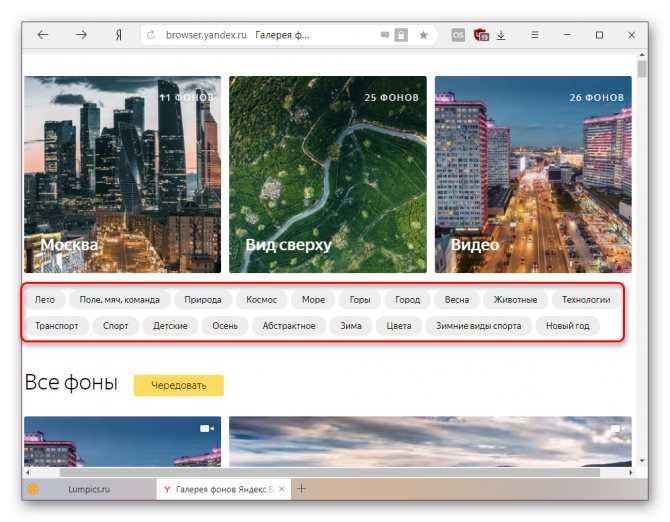
Способ 2: С любого сайта
Быстрая возможность смены фона на «Табло» заключается в использовании контекстного меню. Предположим, вы нашли картинку, которая вам понравилась. Ее даже не нужно скачивать на ПК, а затем устанавливать через настройки Яндекс.Браузера. Просто нажмите по ней правой кнопкой мыши и из контекстного меню выберите «Сделать фоном в Яндекс.Браузере».
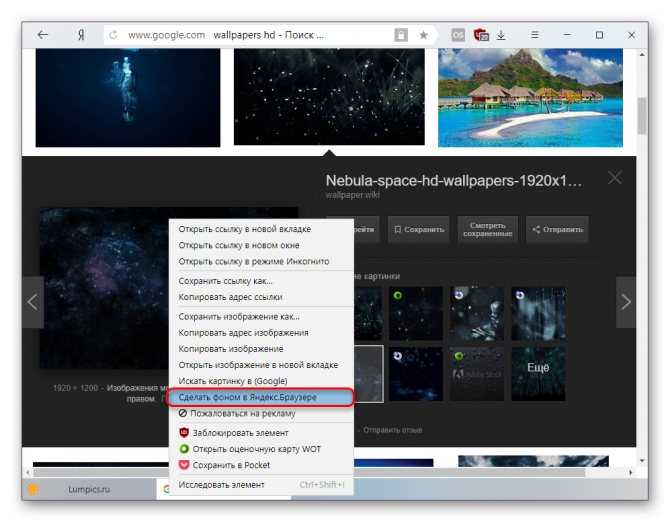
Стандартные советы для этого способа: выбирайте качественные, большие изображения, не ниже разрешения вашего экрана (например, 1920×1080 для мониторов ПК или 1366×768 для ноутбуков). Если на сайте не отображается размер картинки, его можно просмотреть, открыв файл в новой вкладке.
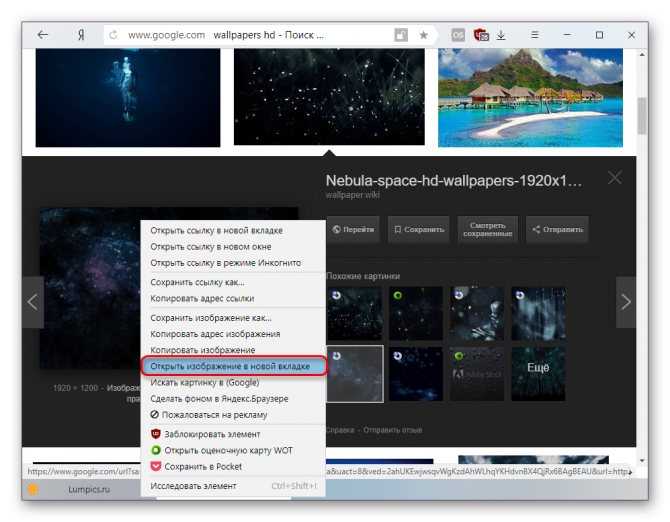
Размер будет указан в скобках в адресной строке.
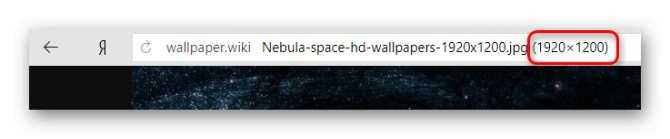
Если вы наведете курсор мыши на вкладку с изображением (оно также должно быть открыто в новой вкладке), то во всплывающей текстовой подсказке увидите его размер. Это актуально для файлов с длинными названиями, из-за которых не видно цифр с разрешением.
Мелкие картинки будут автоматически растянутся. Анимированные изображения (GIF и другие) устанавливать нельзя, только статичные.
How to Set GIF as a Background Image on the Webpage?
Setting a GIF as a background image helps in creating eye-catching elements by adding visual elements.
GIFs are particularly useful on websites that want to convey a sense of playfulness or whimsy, or on pages that want to highlight a particular product or feature. For setting it, as a background image visit the following examples:
Example 1: Setting GIF as a Fixed Background
As the HTML elements that help in building the content of the webpage are placed inside the “ ” tag. That is why, selecting the “body” element and applying CSS properties on it. It affects all the containing HTML elements of the “ ” tag.
For instance, the “ ” and “ ” tags are utilized as the content of the webpage. See the below code snippet:
Setting GIF as a Background Image On The Page This GIF has been added as a background image on the whole page using «background-image» Property. This Article has been powered by Linuxhint.
Изменение фона рабочего стола
В качестве фона рабочего стола можно использовать картинку или сплошной цвет. Щелкните правой кнопкой мыши на рабочем столе и в контекстном меню выберите параметр Персонализация.
В появившемся на экране окне Персонализация щелкните на ссылке Фон рабочего стола, после чего на экране появится диалоговое окно Фоновый рисунок рабочего стола.
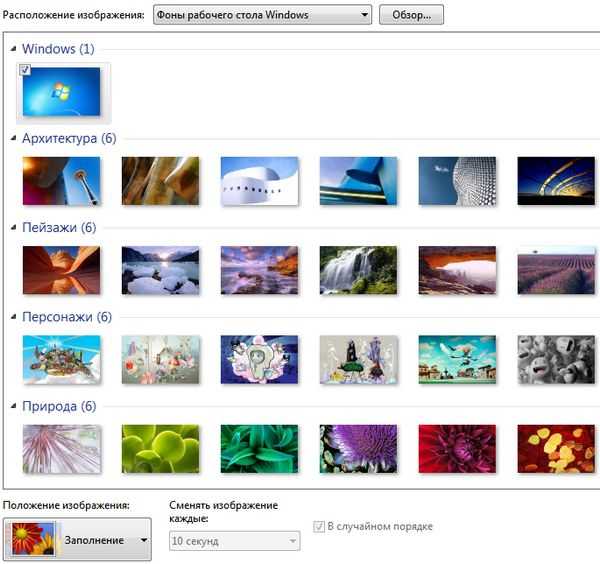
Выберите категорию фонов рабочего стола в раскрывающемся списке Расположение изображения и щелкните на изображении из списка предварительного просмотра.
Щелкните на кнопке Сохранить изменения, чтобы применить измененные настройки. Закройте диалоговое окно и окно Персонализация.
Если вы применили тему для рабочего стола, она отменит действие любых других настроек, которые были выполнены в этом разделе. Если применить тему рабочего стола, а затем вернуться и выполнить настройки для рабочего стола, вы измените настройки темы. Поскольку свойства рабочего стола легко изменять и сохранять, поэкспериментируйте с темами и фоновыми рисунками рабочего стола и выберите те из них, которые вам больше всего нравятся.
Видео вместо фона
Чтобы осуществить подобное, понадобится потратить немного времени на создание нового ролика самостоятельно или заимствовать его с открытого источника. Вам понадобится сделать следующее:
при помощи видеоредактора создайте короткий ролик со средним разрешением и малой продолжительностью, дабы тот не нагружал ЦП и оперативную память; готовую работу расположите на рабочем столе или папке, чтобы до него легко было добраться; проследуйте в директорию веб-обозревателя по пути «Диск C:» – «Пользователи» – «AppData» – «Local» – «Yandex» – «YandexBrowser» – « UserData» – «Wallpappers»; здесь находятся папки с темами по умолчанию, откройте любую из них; подготовленный видеоролик заранее переименуйте в video; перетащите короткий клип в папку с темой и подтвердите замену файлов
В качестве меры предосторожности, сохраните папку в исходном виде; остаётся запустить браузер и выбрать ту тему, где вы заменили видеоряд… Проделать подобную операцию можно столько раз, сколько тем по умолчанию предлагает Яндекс.Браузер
Проделать подобную операцию можно столько раз, сколько тем по умолчанию предлагает Яндекс.Браузер.
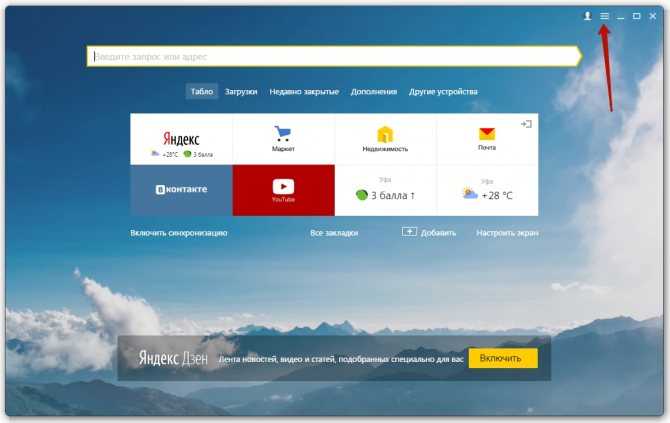
Что такое Google Web Designer
Google Web Designer – это бесплатное приложение для создания объявлений и других видов онлайн-контента в формате HTML5. В нем существует как визуальный редактор, так и редактор кода. В визуальном редакторе можно создавать изображения с помощью инструментов рисования, добавлять текст и трехмерные объекты, а также анимировать элементы и события на временной шкале. В редакторе кода можно создавать файлы CSS, JavaScript и XML.
Google Web Designer будет полезен web-дизайнерам и маркетологам, которые хотят попробовать себя в сборке баннеров.
Я расскажу и покажу, как создавать баннеры формата HTML5 для загрузки в Google Ads и Yandex Direct. Для этого нам пригодится как визуальный редактор, так и редактор кода.
Как поставить на рабочий стол анимацию
Существует несколько программ для работы с живыми обоями. Некоторые поддерживают только анимированные гифки (файлы формата GIF), другие могут работать и с видеороликами (AVI, MP4). Далее мы рассмотрим самый популярный софт, который поможет анимировать заставку на компьютере.
Способ 1: PUSH Video Wallpaper
Программа доступна для бесплатной загрузки с официального сайта разработчика. Поддерживается операционными системами Windows начиная с «семерки». Позволяет использовать в качестве заставки для рабочего стола анимированные изображения и видеоролики (с YouTube или компьютера).
Инструкция по установке обоев:
- Запустите дистрибутив и следуйте советам мастера по установке. Согласитесь с условиями лицензионного соглашения и продолжайте инсталляцию в штатном режиме. После окончания установки отметьте пункты «Set as Screensaver» и «Launch Video Wallpaper», и нажмите «Finish».
- Откроются параметры экранной заставки. В выпадающем списке выберите «PUSH Video Screensaver» и нажмите «Параметры», чтобы изменить обои.
- Перейдите на вкладку «Main» и выберите обои. Программа поддерживает работу с видео, гифками и YouTube-ссылками (требуется подключение к сети интернет).
- Нажмите на значок «Add», чтобы добавить пользовательский видеоролик или анимацию.
- Укажите к нему путь и нажмите «Add to Playlist». После этого он отобразится на вкладке «Main».
- Нажмите «Add URL», чтобы добавить ссылку с Youtube. Укажите адрес ссылки и кликните «Add to playlist».
- На вкладке «Settings» можно настроить другие параметры. Например, разрешить программе запускаться вместе с Windows или сворачиваться в трей.
Все изменения вступают в силу автоматически. Чтобы изменить заставку, просто выберите ее из списка доступных на вкладке «Main». Здесь же настраивается громкость (для видео), положение изображения (заполнить, по центру, растянуть).
Способ 2: DeskScapes
Поддерживается операционными системами Windows 7, 8, 10. В отличие от PUSH Video Wallpaper, DeskScapes позволяет редактировать уже существующую заставку (настраивать цветность, добавлять фильтры) и поддерживает работу с несколькими мониторами одновременно.
Порядок установки обоев:
Бесплатная версия программы доступна для загрузки с официального сайта и позволяет установить в качестве фонового изображения рабочего стола гифку, видео.
Способ 3: DisplayFusion
В отличие от PUSH Video Wallpaper и DeskScapes, программа полностью переведена на русский язык. Позволяет выбирать и настраивать хранители экрана, обои рабочего стола.
- Запустите дистрибутив и начните установку программы. Ознакомьтесь с возможностями DisplayFusion и нажмите «Готово».
- Откройте программу через меню «Пуск» или ярлык для быстрого доступа и поставьте галочку в поле «Разрешить DisplayFusion управлять обоями рабочего стола» и выберите источник фоновых изображений.
- В появившемся окне выберите «Мои изображения», чтобы загрузить картинку с компьютера. По желанию, здесь можно выбрать другой источник. Например, внешний URL-адрес.
- Укажите путь к файлу и нажмите «Открыть». Он появится в списке доступных. При необходимости добавьте несколько картинок.
- Выберите нужное изображение и нажмите «Применить», чтобы установить его в качестве заставки.
Программа поддерживает работу не только с живыми обоями, но и видеофайлами. По желанию пользователь может настроить слайд-шоу. Тогда заставка будут сменяться по таймеру.
Установить на рабочий стол анимированное изображение можно только с помощью специального софта. DeskScape отличается простым интерфейсом и встроенной библиотекой готовых картинок. PUSH Video Wallpaper позволяет устанавливать в качестве заставки не только гифки, но и видео. DisplayFusion отличается широким набором инструментов и позволяет управлять не только обоями, но и другими параметрами монитора.
Необходимость настройки фона
В ранних версиях операционной системы Microsoft поставлялись небогатые встроенные коллекции фоновых рисунков. Пользователи в большинстве случаев использовали то, что было в системе, тем более что даже такие небольшие возможности по управлению интерфейсом казались практически чудом по сравнению с элементами MS DOS.
По мере развития Windows обоям стало уделяться все большее внимание. В Windows Vista было реализовано революционное оформление рабочего стола со сменным фоном в виде галереи рисунков, запущенной в форме клипа
В последних версиях операционной системы инструменты управления интерфейсом настолько развились, что при желании можно настроить практически любой элемент.
Фон рабочего стола играет важную роль, особенно при монотонной и однообразной работе, поэтому его настройке практически все пользователи придают большое значение. Рабочий стол Windows на данный момент времени является самым привлекательным, выигрывая по эстетическим параметрам у графических сред Linux. Главное – правильно его настроить.
Альтернативы Lively Wallpaper
Если мы ищем приложение для создания и настройки анимированных фонов для рабочего стола, мы предлагаем рассмотреть несколько интересных альтернатив Lively Wallpaper.
Производитель анимированных обоев
С помощью этого программного обеспечения мы сможем создавать анимированные обои с нашими собственными изображениями и добавлять большое количество визуальных эффектов, чтобы сделать их более привлекательными. Просто поместите изображение в качестве фона и оттуда добавьте элементы с помощью редактора. Мы можем скачать Animated Wallpaper Maker из этой ссылке.
Всплеск
Это программа, которая позволяет нам загружать лучшие обои для нашего компьютера, чтобы мы могли украсить наш рабочий стол изображениями разных стилей и высокого качества. Все, что вам нужно сделать, это загрузить и запустить программу, чтобы получить доступ к ее обширному каталогу, где вы можете загрузить желаемое изображение, чтобы оно автоматически отображалось в качестве фона рабочего стола. Мы можем бесплатно скачать Splashify с здесь .
Живые обои для рабочего стола
Это приложение включает в себя широкий спектр анимированных обоев для рабочего стола. Это также позволяет нам загружать наши видеофайлы, чтобы настроить их как анимированные фоны. Он поддерживает несколько мониторов, минимум 3 и несколько точек на дюйм. Эти движущиеся фоны перестают воспроизводиться, когда наш рабочий стол не отображается, чтобы не использовать системные ресурсы. Его можно бесплатно скачать в Microsoft Store.
Живые обои для рабочего стола
Разработчик: Chan Software Solutions
Скачать Lively Wallpaper бесплатно
Lively Wallpaper — это открытый исходный код и полностью которые мы можем скачать прямо с Microsoft Store . К тому же ни одна из его функций не оплачивается. Он совместим с Windows 10 как для 32-разрядной, так и для 64-разрядной версии. Скачивая прямо из магазина приложений Microsoft, мы гарантируем, что он полностью свободен от вирусов и вредоносных программ, поэтому его можно использовать с полным спокойствием.
Живые обои
Разработчик: rocksdanister
Минимальные требования, необходимые для использования этого приложения:
- Операционная система: Windows 10 1903 или выше.
- Процессор: Intel i3 или аналогичный.
- Память: 2 ГБ оперативной памяти.
- Графика: HD Graphics 3000 или выше.
- DirectX: версия 10 или выше.
- Память: 1 ГБ свободного места
Что такое анимированные фоны в Telegram?
Чтобы улучшить пользовательский интерфейс Telegram, приложение теперь включает градиентные обои, которые воспроизводятся как анимация в фоновом режиме. Фоны чата, состоящие из комбинации цветовых палитр и узоров, перемещаются вместе с каждым сообщением, которое вы отправляете в чате.
По заявлению компании, Telegram был первым приложением для обмена сообщениями, в котором появился анимированный фон. Это делает ваши чаты более динамичными и уникальными. Вы также можете создать свой собственный анимированный фон, а затем поделиться им с друзьями и семьей через приложение.
В настоящее время эта функция доступна только в приложениях для Android и iOS, но не в настольной версии Telegram.
Давайте посмотрим, как вы можете включить и создать анимированный фон в приложении …
























![33 animated backgrounds examples [with pure css]](http://rwvt.ru/wp-content/uploads/5/3/e/53e217c48bc7ceed7234a3cbc89a5109.gif)

